Win 8系统调节屏幕分辨率显示比例的办法
Windows 8是美国微软开发的新一代操作系统,Windows 8共有4个发行版本,分别面向不同用户和设备。于2012年10月26日发布。微软在Windows 8操作系统上对界面做了相当大的调整。取消了经典主题以及Windows 7和Vista的Aero效果,加入了ModernUI,和Windows传统界面并存。同时Windows徽标大幅简化,以反映新的Modern UI风格。前身旗形标志转化成梯形。
近期好多用户询问小编说win8.1纯净版系统屏幕分辨率显示比例怎么调?有很多时候屏幕非常的不清晰,字体还是画面看起来都很模糊,这时候有什么方法可以解决此问题呢?我们可以通过调节屏幕分辨率显示比例来解决屏幕不清晰的问题。那么Win8.1系统怎么调节屏幕分辨率显示比例?方法很简单,下面一起看看教程内容吧。
具体方法如下:
1、在桌面上空白处鼠标右击“属性”----“屏幕分辨率”;
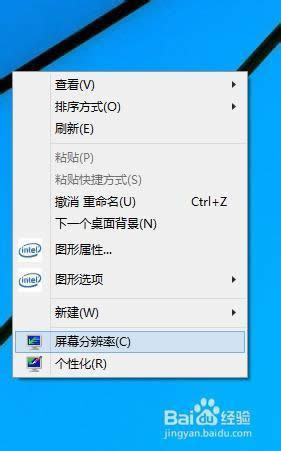
2、在这里可以调节屏幕的分辨率,和方向。适当的调节即可;
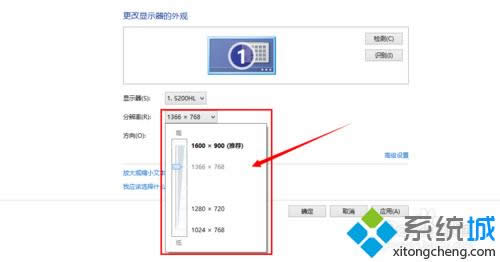
3、调节到适当位置的时候,点击“应用”;
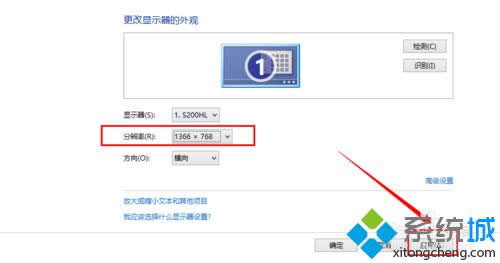
4、在很多时候,调节得还不是很如意的时候,还可以调节其他项目;
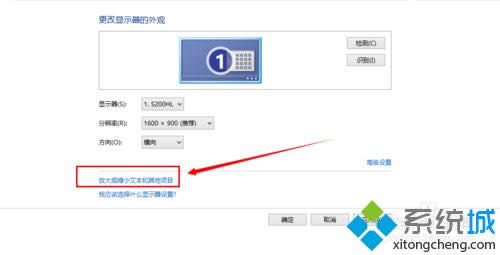
5、调节好了过后,点击“应用”即可。
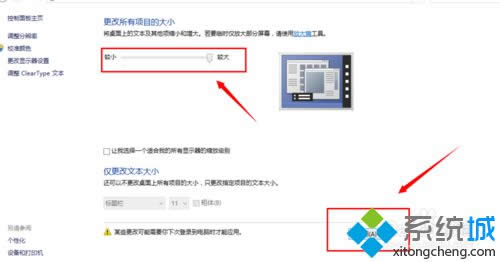
上述和大家分享就是Win8.1系统调节屏幕分辨率显示比例的方法,简单调整之后,我们会发现桌面变得更加清晰了,希望教程对大家有所帮助!
Windows 8是对云计算、智能移动设备、自然人机交互等新技术新概念的全面融合,也是“三屏一云”战略的一个重要环节。Windows 8提供了一个跨越电脑、笔记本电脑、平板电脑和智能手机的统一平台。
……